 Feedback?
Feedback?Board Pro este o soluție construită special, care combină colaborarea vizuală premium, conferințele video, ideația și co-crearea, permițând echipelor să se alăture întâlnirilor video, tablei albe digitale, prezente fără fir și partajării de conținut.

Vă întrebați ce se întâmplă unde? Iată o prezentare generală a conectorilor de pe spatele board pro-ului:
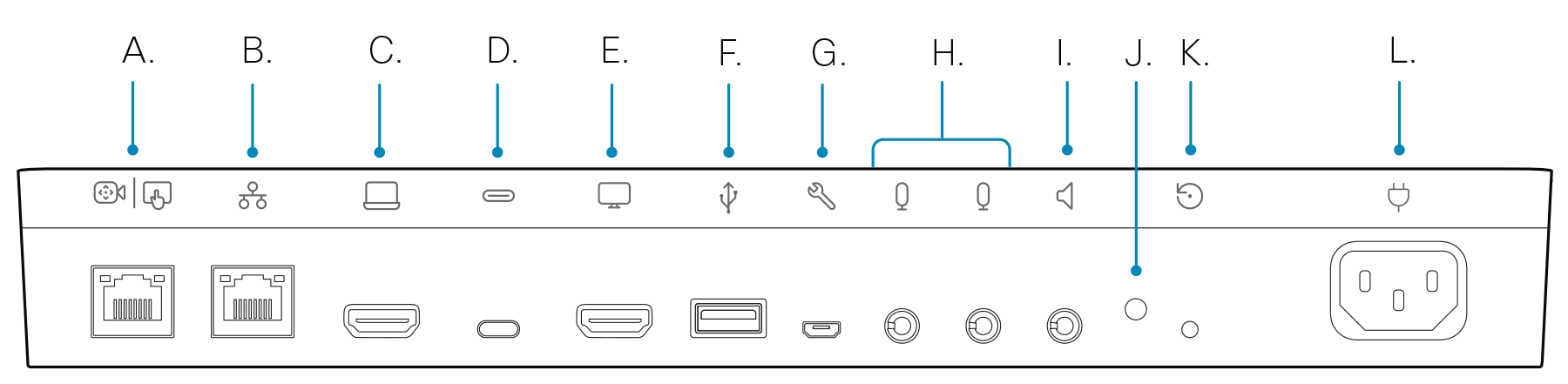
| A | Navigator cameră (interfață tactilă) | G | Micro USB (întreținere) |
| B | Rețea (ethernet) | H | Intrări microfon |
| C | Intrare HDMI | Eu | Ieșire linie audio |
| D | USB-C | J | LED-uri de stare |
| E | Ieșire HDMI | K | Fabrică |
| F | USB-A | L | Putere |
Căutați mai multe informații despre utilizarea Board Pro-ului dvs.?
-
Găsiți Ghidul de instalare Board Pro și documentația de siguranță și conformitate aici.
Prima dată când porniți Board Pro-ul, aveți nevoie de un cod unic pentru a activa și înregistra dispozitivul. Puteți genera singur acest cod din Setările Webex sau din aplicația Webex. Dacă treceți la altceva înainte de a avea șansa de a activa dispozitivul și de a pierde evidența codului de activare, puteți genera un cod nou oricând.
|
Pașii de mai jos sunt pentru configurarea Board Pro-ului în modul Personal. Dacă sunteți administrator și configurați dispozitive pentru alte persoane, citiți aceste articole despre Introducere în Control Hub și Adăugarea dispozitivelor la spațiilede lucru. |
Generarea unui cod din Setările Webex
-
Accesați SetăriWebex.
-
Selectați Dispozitivele mele, apoi faceți clic pe Generare codde activare. Veți primi un cod pe ecran și un cod QR, iar același cod va fi trimis la e-mail.
-
Când porniți Board Pro-ul pentru prima dată, conectați-vă la internet. Urmați expertul de configurare de pe ecran. Când ajungeți la Alegeți configurația, selectați Cisco Webex și tastați codul de activare sau scanați codul QR.
-
Urmați pașii de activare și dispozitivul este gata de utilizare.
Generarea unui cod de activare din aplicația Webex
-
Deschideți aplicația Webex pe computer sau pe dispozitivul mobil.
-
Accesați fotografia de profil și selectați Setări > dispozitive.
Pe un Mac, selectează Preferințe > Dispozitive.
-
Sub Dispozitivelemele, faceți clic pe Generare codde activare.
Pe un PC sau Mac, luați notă de cod și faceți clic pe OK.
-
Când porniți Board Pro-ul pentru prima dată, conectați-vă la internet. Urmați expertul de configurare de pe ecran. Când ajungeți la Alegeți configurația, selectați Cisco Webex și tastați codul de activare sau scanați codul QR.
-
Urmați pașii de activare și dispozitivul este gata de utilizare.
Folosește Board Pro-ul pentru a te întâlni și a suna, a partaja conținut de pe laptop, a colabora și a rămâne conectat cu colegii tăi.
Efectuați apeluri
Puteți începe apelurile pe ecranul tactil sau din aplicația Webex conectată. Pentru a apela de la Board Pro, atinge butonul Apel de pe ecranul de pornire. Puteți fie să căutați persoane de contact în director, fie să utilizați o adresă video pentru a efectua un apel. Atingeți butonul Terminare apel pentru a închide.
Pentru mai multe detalii, consultați acest articol despre apelarea de pe panouri.
Conectarea la aplicația Webex
Atunci când vă aflați în aceeași cameră cu un Board Pro, aplicația Webex se poate conecta automat la aceasta. Numele board pro-ului apare în partea de sus a aplicației atunci când este conectată. Puteți utiliza aplicația pentru a începe apelurile la Board Pro și pentru a partaja ecranul fără fir.
Când dezactivați aplicația sau părăsiți camera, aplicația se deconectează de la Board Pro.
Pentru mai multe detalii, consultați acest articol despre utilizarea panourilor cu aplicațiaWebex.
Partajați conținut
Conectează laptopul la Board Pro folosind cablul HDMI sau USB-C. Asigurați-vă că laptopul este pornit și veți vedea ecranul automat. Citiți acest articol despre partajarea ecranului într-un apel cu alte persoane.
Atunci când board pro-ul este asociat la aplicația Webex, puteți partaja conținut fără fir. Citiți aceste articole pentru a afla despre partajarea conținutului fără fir într-un apel sau despre partajarea wireless în afara unui apel.
Setări cameră
Înainte de a suna pe cineva, vă puteți verifica auto-vizualizarea pentru a vedea cum arătați. Trageți cu degetul din partea dreaptă a ecranului pentru a deschide panoul de control. Atâta timp cât camera este deschisă, veți vedea vizualizarea automată în partea de sus. Atinge Setări cameră pentru a ajusta vizualizarea.
Consultați acest articol despre auto-vizualizare și alte setări alecamerei, pentru mai multe informații.
Fii creativ
Faceți brainstorming, proiectați, creați și adnotați pe tabla albă Board Pro - pe cont propriu și în întâlniri. Check out acest articol despre Whiteboarding pe Board Pro.
Și, puteți să adăugați aplicațiile web preferate și să le păstrați la o atingere distanță pe ecranul de pornire.
Conectarea unui navigator de cameră
Dacă conectați un Room Navigator la Board Pro, veți obține interfața de utilizator RoomOS 11 pe navigator - aceeași interfață pe care o vedeți pe Board Pro. Puteți citi mai multe despre interfața RoomOS 11 aici.


